Hur man återställer en förlorad Pinterest-tavla: En detaljerad guide 2025
Att en Pinterest-tavla plötsligt försvinner kan vara förvirrande, särskilt när tavlan innehåller viktig innehåll. Så hur återställer man en förlorad Pinterest-tavla? I den här artikeln kommer vi att utforska detaljerade orsaker och sätt att enkelt och effektivt återställa en förlorad Pinterest-tavla.
I. Varför kan en Pinterest-tavla försvinna?
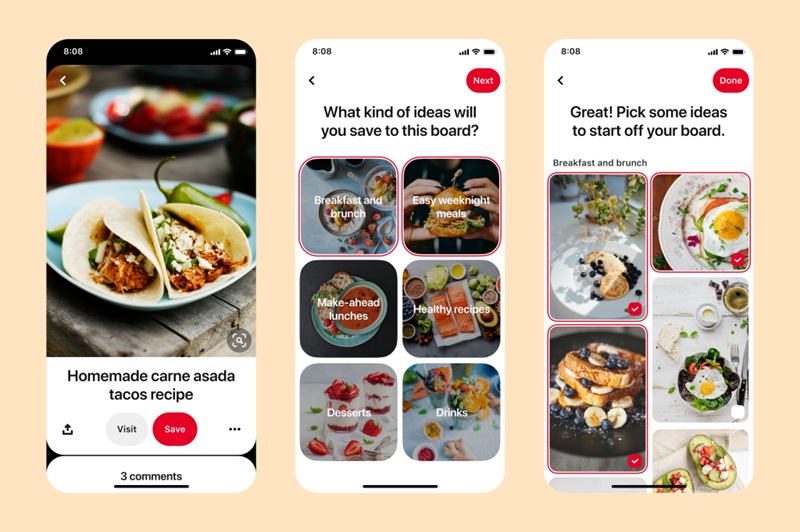
Pinterest-tavlor kan gå förlorade av olika orsaker, inklusive oavsiktlig radering, systemfel eller till och med kontobegränsningar på grund av brott mot Pinterests policy.
En av de vanligaste situationerna är att användare oavsiktligt raderar en tavla utan att inse det. Rensning av gamla tavlor, omstrukturering av innehåll eller testning av nya funktioner på plattformen kan leda till att tavlor raderas av misstag. Dessutom kan Pinterest uppleva tekniska fel som gör att tavlor blir dolda eller försvinner tillfälligt.
För företagskonton kan Pinterest tillfälligt begränsa ett konto och dölja vissa tavlor om det finns brott mot innehållspolicyn eller ovanligt beteende. Detta inträffar ofta när användare delar upphovsrättsskyddat material eller använder automatiserad programvara för att öka interaktionen.
Pinterest-tavlor är inte bara en plats för att spara personliga intressen, utan de spelar också en viktig roll för företag. För varumärken är Pinterest-tavlor ett kraftfullt verktyg för produktmarknadsföring, varumärkesbyggande och för att locka potentiella kunder. Att förlora en tavla kan påverka innehållsstrategin, störa marknadsföringskampanjer och orsaka att ett företag förlorar en betydande mängd kunder.
II. Kontrollera Pinterest-tavlan innan du återställer den
Innan du vidtar åtgärder för att återställa en förlorad Pinterest-tavla, se till att tavlan verkligen har raderats eller dolda. Ibland kan tavlan ha flyttats eller arkiverats utan att du har märkt det.
1. Sök efter tavlan i "Arkiverade" eller "Sparade" sektionen
Pinterest har en funktion för att arkivera tavlor som hjälper användare att hantera innehåll lättare. Om du inte ser tavlan på din profil, kontrollera sektionen "Arkiverade" genom att:
-
Gå till din profil.
-
Klicka på "Sparade" för att se listan över alla tavlor.
-
Scrolla ner och välj "Arkiverade tavlor" för att se om tavlan är dold.
- Om du hittar den kan du klicka på "Återställ" för att visa tavlan igen på din profil.
2. Använd Pinterests avancerade sökfunktion
Pinterest gör det möjligt för användare att söka efter tavlor med namn eller relaterade nyckelord. Försök att skriva in ett nyckelord i Pinterests sökfält och se om tavlan dyker upp i sökresultaten.
3. Granska aktivitetsloggen för att hitta ledtrådar
Pinterest sparar din aktivitetslogg, inklusive åtgärder som radering eller redigering av tavlor. Kontrollera den här loggen för att se om du oavsiktligt har raderat en tavla.
Se även: hur man skapar privata anslagstavlor på Pinterest
III. Hur man återställer en förlorad Pinterest-tavla
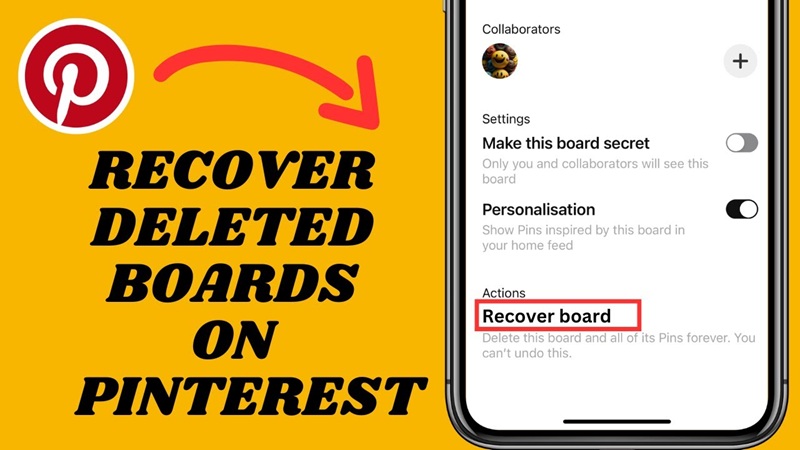
När du har bekräftat att Pinterest-tavlan har försvunnit, kan du återställa den genom att använda de funktioner som finns på plattformen. Här är en detaljerad guide för att hjälpa dig att återställa en raderad tavla på både webbversionen och mobilappen.
1. Så återställer du en förlorad Pinterest-tavla på webbplatsen
Om du använder Pinterest på din dator kan återställning av tavlan göras direkt på ditt konto. Följ dessa steg för att återställa en förlorad Pinterest-tavla:
Steg 1: Logga in på ditt Pinterest-konto
Först måste du gå till den officiella Pinterest-webbplatsen och logga in på ditt konto. Detta säkerställer att du har åtkomst till alla sparade tavlor, inklusive de som nyligen har raderats.
Steg 2: Gå till din profil
När du har loggat in framgångsrikt, håll muspekaren över det övre högra hörnet och klicka på din profilbild. Detta tar dig till din profilsida, där alla tavlor du har sparat finns.
Steg 3: Kontrollera avsnittet "Nyss raderade"
På din profilsida kommer du att se fliken "Sparade", där alla tavlor som du äger visas. Rulla ner för att hitta avsnittet "Nyss raderade". Pinterest tillåter dig att återställa tavlor som har raderats under en viss tidsperiod innan de försvinner permanent.
Steg 4: Välj tavlan du vill återställa
När du hittar tavlan du vill ha tillbaka, klicka på den. Pinterest kommer att visa alternativet "Återställ", vilket gör att du kan lägga till tavlan tillbaka i listan över aktiva tavlor på din profil.
Steg 5: Bekräfta återställningen
Slutligen, efter att du har klickat på "Återställ", kommer Pinterest omedelbart att återställa tavlan till det tillstånd den var i innan den raderades. Du kan kontrollera detta genom att återvända till fliken "Sparade" för att säkerställa att tavlan har återställts.
Observera att om tavlan inte finns i "Nyss raderade", kan det innebära att den har raderats permanent och inte kan återställas. I så fall kan du försöka hitta de sparade Pins för att skapa en ny tavla.
2. Så återställer du en förlorad Pinterest-tavla på mobilen
Att återställa en förlorad Pinterest-tavla på mobilen är ganska likt webbversionen, men gränssnittet kan se lite annorlunda ut. Här är de detaljerade stegen för att återställa en tavla på din mobila enhet:
Steg 1: Öppna Pinterest-appen och logga in
Först måste du öppna Pinterest-appen på din telefon. Om du inte redan är inloggad måste du ange dina kontouppgifter för att komma åt din profil.
Steg 2: Gå till din profil
När du har loggat in, tryck på din profilbild längst ner till höger på skärmen. Detta tar dig till din profilsida, där alla tavlor som du har sparat visas.
Steg 3: Leta efter avsnittet "Nyss raderade tavlor"
På profilsidan kommer du att se en lista över de tavlor som du har sparat. Rulla ner för att kontrollera om det finns ett avsnitt med "Nyss raderade tavlor". Om det finns, är detta där du kan hitta din förlorade tavla.
Steg 4: Välj tavlan du vill återställa
Tryck på den tavla du vill ha tillbaka. Pinterest kommer att visa ett alternativsfönster med åtgärder du kan vidta.
Steg 5: Återställ tavlan
Tryck på knappen "Återställ" för att lägga tillbaka tavlan i listan över aktiva tavlor. Efter att ha återställt den, kommer tavlan att visas igen under "Sparade" på din profilsida.
Om tavlan inte längre visas under "Nyss raderade tavlor", kan det betyda att tavlan har raderats permanent från systemet. I så fall är det enda alternativet att skapa en ny tavla och försöka hitta de sparade Pins för att återskapa innehållet.
Se även: skriver bloggar för pengar på Pinterest
IV. Så skyddar du dina Pinterest-tavlor från att gå förlorade i framtiden
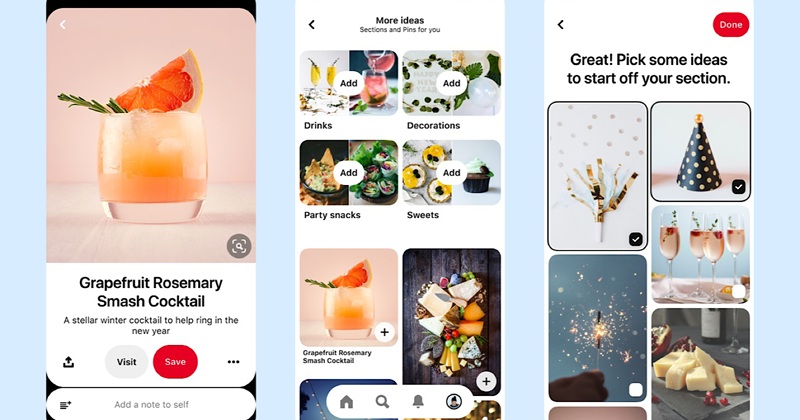
Att förlora en Pinterest-tavla kan ha en stor påverkan på både individer och företag, särskilt om du har lagt ner mycket tid på att skapa och organisera innehåll. För att undvika detta bör du vidta effektiva åtgärder för att skydda tavlan. Här är några sätt att säkerställa att dina Pinterest-tavlor förblir säkra och inte går förlorade i framtiden:
-
Spara viktiga tavlor som skärmdumpar: Om din tavla innehåller viktigt innehåll, ta en skärmdump av Pin-listan för att enkelt kunna återställa den om det behövs.
-
Använd funktionen "Dela administratörsrättigheter för tavlor": Om du hanterar en tavla tillsammans med andra, ge administratörsrättigheter till pålitliga konton för att förhindra att tavlan går förlorad vid eventuella problem.
-
Kontrollera kontoinställningarna regelbundet: Se till att ditt konto inte är begränsat och att det inte finns några tecken på brott mot Pinterests policy.
Vi hoppas att denna guide om hur man återställer förlorade Pinterest-tavlor hjälper dig att enkelt återställa en förlorad tavla och hantera ditt innehåll effektivt på plattformen. Om du tycker att artikeln var användbar, glöm inte att dela den för att hjälpa fler att förstå hur man hanterar liknande problem!
